User Guide - Windows 7
Table Of Contents
- Velkommen
- Lær din computer at kende
- Tilslutning til et netværk
- Navigering ved hjælp af tastaturet, berøringsbevægelser og pegeredskaber
- Multimedier
- Strømstyring
- Nedlukning af computeren
- Angivelse af indstillinger for strømstyring
- Brug af strømsparetilstand
- Brug af batteristrøm
- Brug af ekstern vekselstrøm
- Opdatering af dit softwareindhold med Intel Smart Connect Technology (kun udvalgte modeller)
- Eksterne kort og enheder
- Sikkerhed
- Beskyttelse af computeren
- Brug af adgangskoder
- Brug af antivirussoftware
- Brug af firewallsoftware
- Installation af kritisk vigtige sikkerhedsopdateringer
- Brug af HP Client Security Manager
- Brug af fingeraftrykslæseren (kun udvalgte modeller)
- Vedligeholdelse
- Sikkerhedskopiering og gendannelse
- Computer Setup (BIOS), MultiBoot og HP PC Hardware Diagnostics (UEFI)
- Support
- Specifikationer
- Rejse med eller forsendelse af din computer
- Fejlfinding
- Elektrostatisk afladning
- Indeks
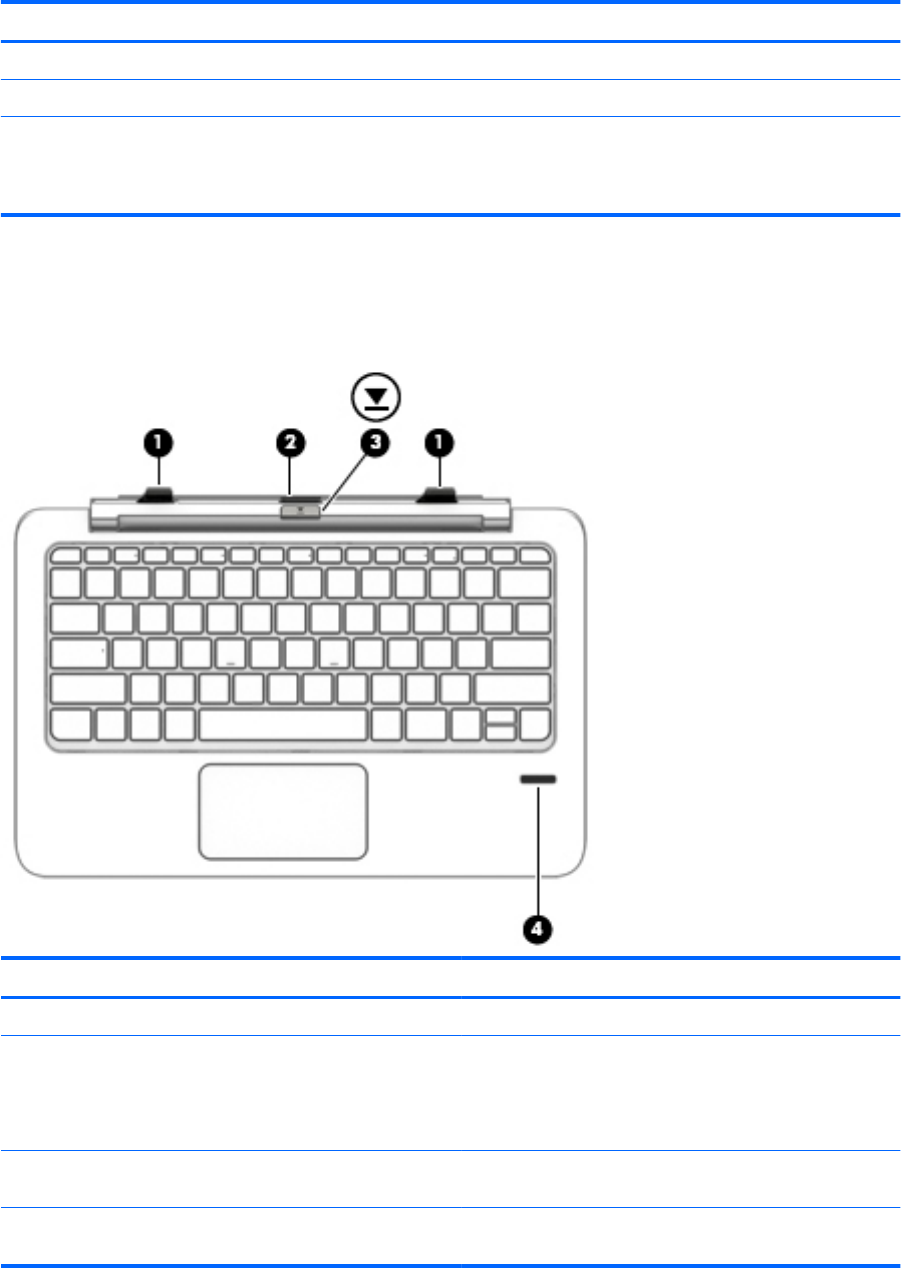
Komponent Beskrivelse
(8) Højttalere (2) Leverer lyd.
(9) Windows-knap Viser menuen Start i Windows.
*Antennerne er ikke synlige udvendigt på computeren. For at opnå den optimale transmission skal området umiddelbart
omkring antennerne holdes fri for forhindringer. Lovgivningsmæssige oplysninger om trådløs kommunikation finder du i det
afsnit i
Generelle bemærkninger, sikkerhed og miljø
, der gælder for dit land/område. Du får adgang til brugervejledningerne
ved at vælge Start > Hjælp og support > Brugervejledninger.
tastatur
Foroven
Komponent Beskrivelse
(1) Justeringstapper (2) Juster og fastgør tabletten til tastaturet.
(2) Forbindelseskomponent til dockingstation Til tilslutning af tabletten til tastaturet.
FORSIGTIG: For at undgå beskadigelse af
forbindelseskomponent til dockingstation, skal man undlade
at berøre stikket, når tabletten er frakoblet fra tastaturet.
(3) Udløserknap Frigør tabletten fra tastaturet. Tryk på udløserknappen for
at frigøre tabletten.
(4) Fingeraftrykslæser (kun udvalgte modeller) Gør det muligt at logge på Windows med fingeraftryk i
stedet for med adgangskode.
8 Kapitel 2 Lær din computer at kende










